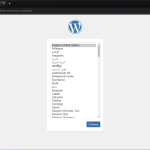題の通りですが、以下のようにブログの運営方法を変えましたという話です。
- ドメイン管理: お名前.com → Cloudflare
- ブログ管理: はてなブログ → WordPress(さくらのレンタルサーバー)
移行のモチベ、移行作業、移行後の所感などつらつら書いていきます。同じようなことを検討されてる方の参考になれば幸いです。
Contents
移行のモチベ
コスト削減
1つ目の理由はかかる費用です。
元々はお名前.comのドメイン管理必要で年2000円ほど、はてなブログproで月1000円ほどの費用が掛かっていました。これを移行にしたことにより、Cloudflareのドメイン管理が年1800円(こちらはあまり変わらずでした)、さくらのレンタルサーバーが月600円ほどになったので、大体5000円ぐらいの差額になります。レンタルサーバーは現在月次契約しているのですが、これを長期契約とかに変更すればさらに年1000円ぐらい節約できるはずです。
| ドメイン管理 | ブログ管理 | 合計 | |
| 以前 | 年2000 | 月1000(年12000) | 年14000 |
| 現在 | 年1800 | 月600(年7200) | 年9000 |
自由度
2つ目は運用の自由度です。
まず、ドメイン管理の面でお話しますと、Cloudflareにはドメイン管理以外で有効化できる機能が大量にあります。自分が利用していたり、利用しようと考えている無料枠の機能だと以下あたりです(意味的な重複があるかもですがお許しを)。他にも大量にあるのですが、多すぎて把握しきれていません。
- プロキシ機能
- DNS
- CDN
- SSL/TLS
- DDoSの軽減
- VPNのようなもの
- 認証機能
- ルール機能(リダイレクト、URL書き換えなど)
- テスト機能(パフォーマンステストなど)
現状では、ルール機能でルートドメインからサブドメインへのリダイレクト、HTTPSの強制、後はセキュリティ回りのあれこれを設定しています。将来的には、一部サブドメインへの接続を自宅サーバーに飛ばしたいと考えているため、VPN機能があったり、アクセス制限などセキュリティを万全にできそうな点も決め手の一つになっています。
次がブログ管理の自由度ですが、これは言わずもがなですかね。Wordpressにすれば、プラグインや好きなテンプレートを使用したり、自作のスクリプト書いたりすることで、見た目や機能を自分の好きなようにカスタマイズすることができます。アカウントの管理機能もあるため、やろうと思えば会員制のサイトや会員限定コンテンツなども作ることが可能です。
記事横断で表示をいじれる
WordPressだとプラグインやスクリプトで記事の指定の位置に目次や広告の表示をさせるといったことが可能になります。これも自由度に近いのですが、でかいメリットなので別枠で置いておきます。
位置を変えたい場合や削除したいときはスクリプトを変更/無効化するだけで全記事に適用することが可能です。今までは全記事を1個ずつ編集していたのを、一括でできてしまうのはかなり嬉しいポイントだと思います。
このブログでは最初の段落前に目次、目次の下と記事の最後に広告表示、といったことをしています。その他、投稿一覧画面でも記事の2番目と6番目の後にインフィード広告を挿入しており、これもパラメーターをいじれば位置や数を簡単に入れ替えることが可能です。
移行時にした作業
お名前.comからCloudflareへの移管
まずはドメインの移管を先に行いました。こちらは大変なことではなく、Cloudflare側で移管用の機能があるため、そこのインストラクションに沿って作業を行っていきます。うろ覚えですが、自分は以下のような流れで作業した気がします。5,6あたりで一度ブログに接続できなくなりますが、7番まで作業が完了すれば見れるようになるはずです。
- Cloudflareでドメイン移管機能を呼び出す
- お名前.comでWhois情報の公開代行設定を解除
- お名前.comからドメイン移管用のAuthCodeを取得
- CloudflareでAuthCodeを入力する
- 少し待つとお名前.comからドメイン移管の承認メールがくる
- お名前.comを解約
- CloudflareでDNSにはてなブログのnameserverを設定する(このときDNS onlyを指定すること)
レンタルサーバーの選定
次にWordpressを載せるサーバを選んでいきます。使い勝手の問題やCloudflareとの相性などがあったりするため、お試し期間を使って何個か試しました。どこが良い良くないとかは割愛しますが、最終的にさくらのレンタルサーバーに決定しています。
ここで、選定を行う際にはサブドメインを使用しました。そのため、ルートドメインがはてなブログ側にサブドメインがレンタルサーバーに向いているという状態です。この状態であれば、移行予定のブログは稼働させたままでテストすることが可能です。
はてなブログからWordpressへ記事を移行
次にWordpressへの記事の移行を行いました。はてなブログにはテキストファイルとして記事をエクスポートする機能があるため、そちらを利用します。エクスポートしたファイルをWordpressにインポートすることで、記事を一括で取り込むことができます。ただし以下のような問題が大抵発生します(自分の場合はしました)。
- マークダウン形式の記事も全部html形式で出力される
- 固定ページがエクスポートできない
- はてな形式のショートコードが全部だめになる(数式が全部だめになりました)
- コードも全部表示が崩れる
HTML形式になってしまったものは諦めるとして、それ以外は修正対応をしていく必要があります。自分は60記事程度でしたが、記事が大量にある場合は少し億劫かもしれないですね。
※ 作業する際にはGoogleのクロールを拒否する設定を入れるか、サーバーでベーシック認証を有効化してください。さもないと修正中の記事が検索に載ってしまいます。
WordPressをカスタマイズ
ここまで完了したらブログとして形にはなりますが、さらに自分の好きなようにカスタマイズしていきます。
まずは、デザイン。Wordpressのダッシュボードからインストールしたり(下記画像)、さらに外部からファイルをインポートしたりできます。好きなものを選びます。
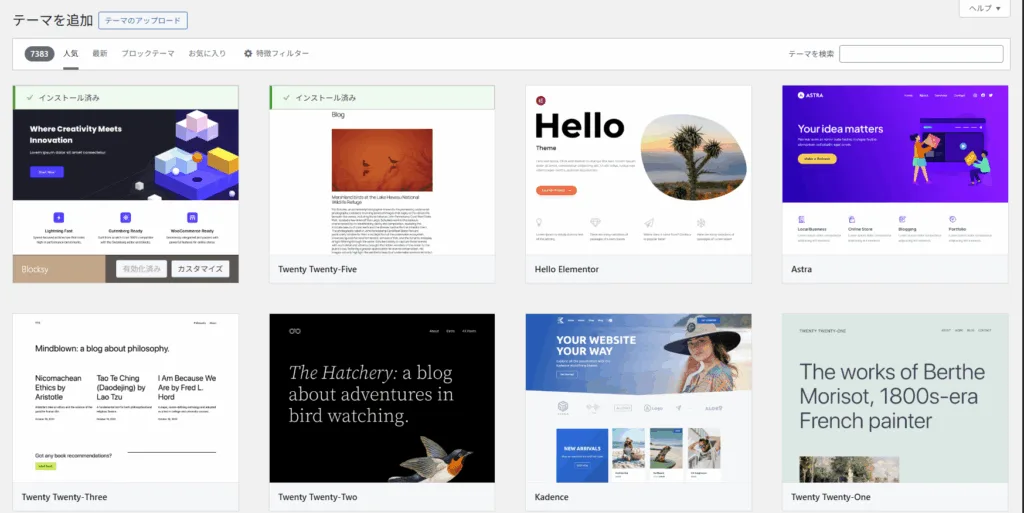
他にもセキュリティ用のプラグインやパフォーマンス最適化用のプラグイン、目次プラグインなどをインストールしました。
広告回りの作業
満足する形になったら公開作業をします。具体的には、はてなブログへのDNS設定を削除し、新しいサーバーのDNS設定のみにしました。
加えて、自分はサブドメインに移行するため、検索評価の移行などをする必要がありました。そのためCloudflareでリダイレクトの設定、Search Consoleへ移行の申請をしました。
移行作業の所感
移行作業の感想を3つあげるとすると、「記事の移行がだいぶ面倒だった」、「Wordpressの投稿エディタをうまく使えるまでに少し時間がかかった」、「ドメイン周りでハマりやすい」あたりでしょうか。
記事の移行がだいぶ面倒だった
まず、「記事の移行がだいぶ面倒だった」話です。はてなブログ独自の機能を使ってたことにも起因すると思いますが、記事の表示が思ったより崩れるので修正に苦労しました。はてな記法ってなんなんでしょうか…。はてなブログで数式を書くときに面倒でもmathjaxのCSSを手動で入れて書いておけばよかったと後悔。
一応以下のようにはてな記法を有効化するプラグインがあったりするのですが、残念ながら最終更新が12年前(おそらく最新バージョンでは使用不可)。
そのため、はてな記法使ってるみなさんで、移行したいって方は覚悟しておいた方が良いと思います。
その他にも「はてなブログからWordpressへ記事を移行」項で挙げていますが、使ってる機能により、色々と問題が発生します。基本的に手動で直すしかないので、頑張ってください(としかいえない…
WordPressの投稿エディタをうまく使えるまでに少し時間がかかった
次が「Wordpressの投稿エディタをうまく使えるまでに少し時間がかかった」話です。GutenbergというブロックエディタがWordpressで採用されているのですが、はてなブログからインポートした最初は記事全部が一個のブロック扱いになっています。そのため、しょっぱなにエディタ上部にある「ブロックに変換」ボタンを押してあげてください。これで記事が段落ごとにブロック化され、記事の間にブロックが挿入できるようになります。
自分はそれを知らずに、数時間を無駄にしました。気を付けてください。
ドメイン周りでハマりやすい
単純に知識がないとDNSの設定ではまります。DNSが何なのか、よく使うDNSレコードの種類、あたりは覚えておいた方が良い気がしました。
後おそらくCloudflareかDNS設定が要因と思うのですが、ルートドメインでSSL設定ができなかったりっていうことが大体のサーバーで発生していた気がします。自分の知識不足かもしれませんが、だいぶ時間取られたので「時間かかったなー」という感想とともにここに置いておきます。
他にもルートドメインでSSL設定できない場合はサブドメインも一緒にSSL設定できなくなる仕様のレンタルサーバーとか色々ありましたね…
最後に
今回、ドメイン管理をお名前.comからCloudflareへ、ブログ管理をはてなブログからWordPressへ移行するという、(だいぶ面倒な)作業を行いました。移行にかかった時間や労力はそれなりにありましたが、とりあえず完了できたので大満足です。
もし今回の移行作業について質問や相談などあれば、ぜひお気軽にコメントいただけると嬉しいです。
あと移行で表示崩れてる箇所あったら教えてください(切実)